Mnoho webových stránek zobrazuje své kontaktní e-mailové adresy jako odkazy mailto:, což způsobí spuštění vašeho výchozího poštovního klienta nebo webové e-mailové služby, kdykoli na ně kliknete. Pokud jste uživatelem Firefoxu s účtem Gmail, můžete upravit nastavení prohlížeče tak, aby se při každé volbě odkazu mailto: automaticky přepnul na výchozí konfiguraci.
Níže uvedené pokyny platí pro webový prohlížeč Firefox v operačních systémech macOS a Windows.
Nastavte si Gmail jako svůj výchozí e-mail ve Firefoxu pro macOS
Změňte nastavení ve Firefoxu a nastavte Gmail jako výchozí pro odkazy mailto:.
-
Otevřete prohlížeč Firefox.
-
Vyberte tlačítko hlavní nabídky představované třemi vodorovnými čarami a umístěné v pravém horním rohu okna prohlížeče. Když se zobrazí rozevírací nabídka, vyberte Předvolby. Místo kliknutí na tuto položku nabídky můžete také zadat následující text do adresního řádku prohlížeče Firefox o: preference
-
Firefox Obecné preference by nyní měly být zobrazeny. Přejděte dolů, dokud se nezobrazí ikona Aplikace část je viditelná.
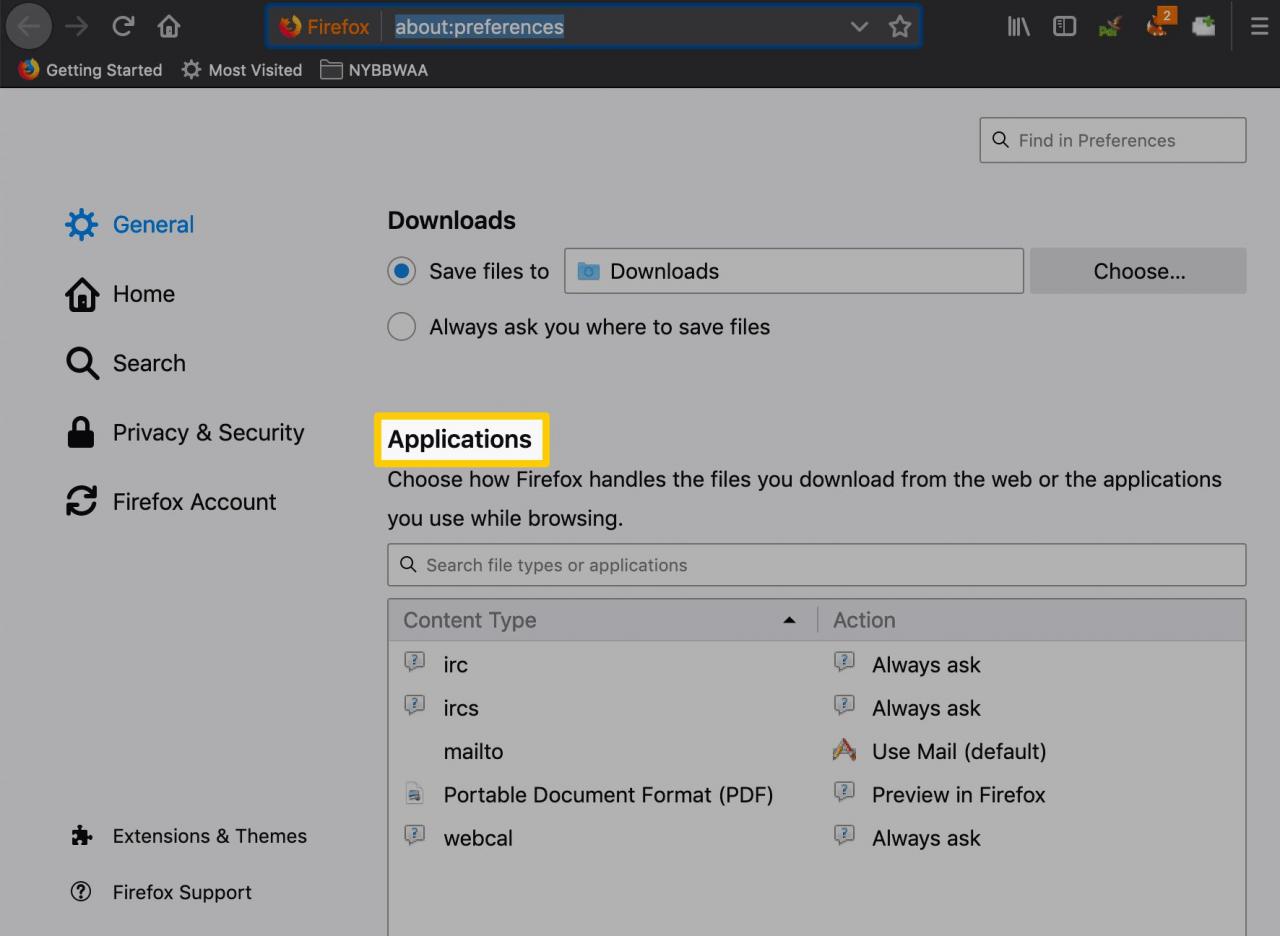
-
Vybrat mailto možnost v Typ obsahu sloupec tak, aby se zvýraznil jeho odpovídající řádek.
-
Dále vyberte rozevírací nabídku v rámci Akce sloupec. Vybrat Použít službu Gmail ze seznamu nabízených možností.
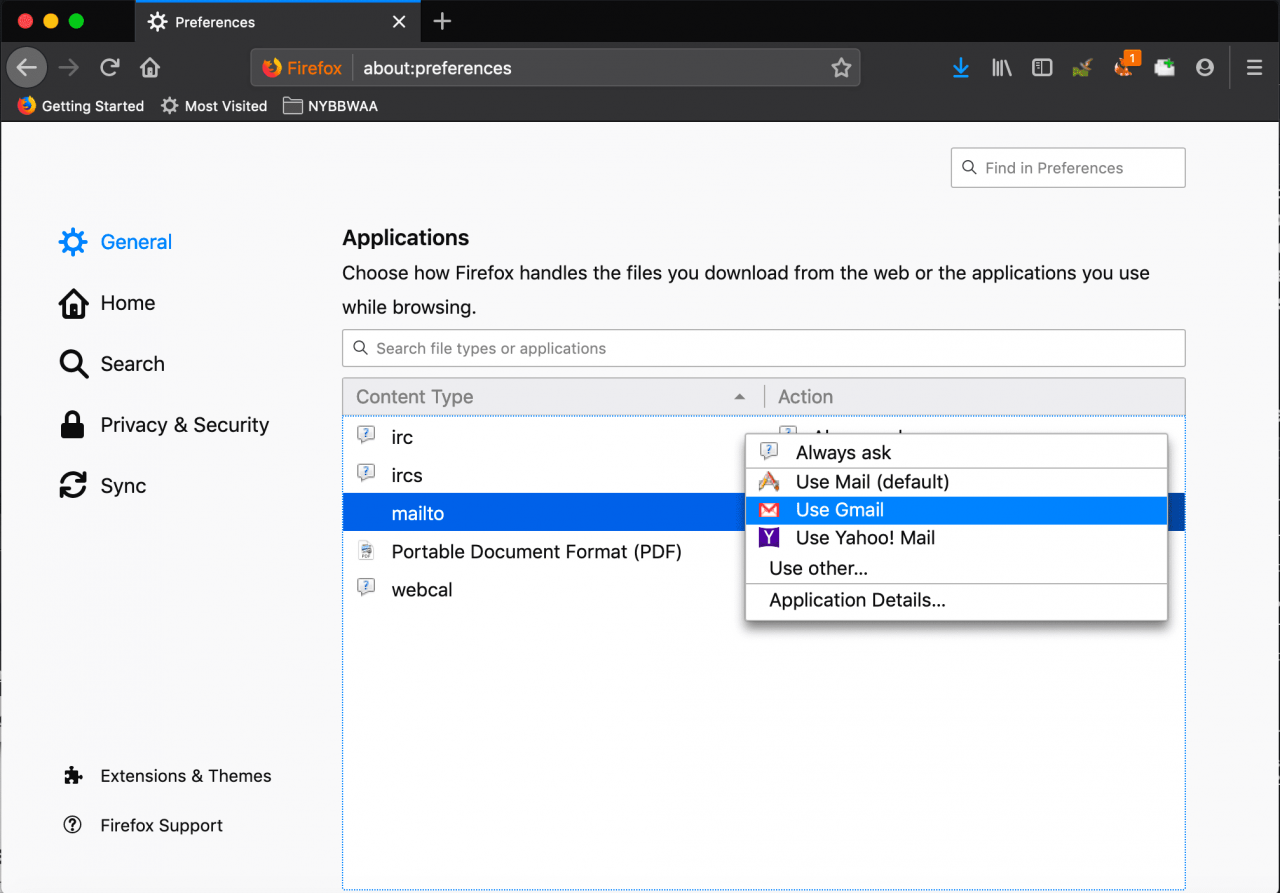
-
Zavřete kartu Předvolby a vraťte se k relaci procházení. Gmail je nyní vaším výchozím e-mailovým klientem ve Firefoxu.
Nastavte si Gmail jako svůj výchozí e-mail ve Firefoxu pro Windows
Nastavení Gmailu na výchozí v systému Windows se mírně liší.
-
Otevřete prohlížeč Firefox.
-
Vybrat Hlavní menu tlačítko, představované třemi vodorovnými čarami umístěnými v pravém horním rohu okna prohlížeče. Když se zobrazí rozevírací nabídka, vyberte možnosti. Místo kliknutí na tuto položku nabídky můžete také zadat následující text do adresního řádku prohlížeče Firefox o: preference
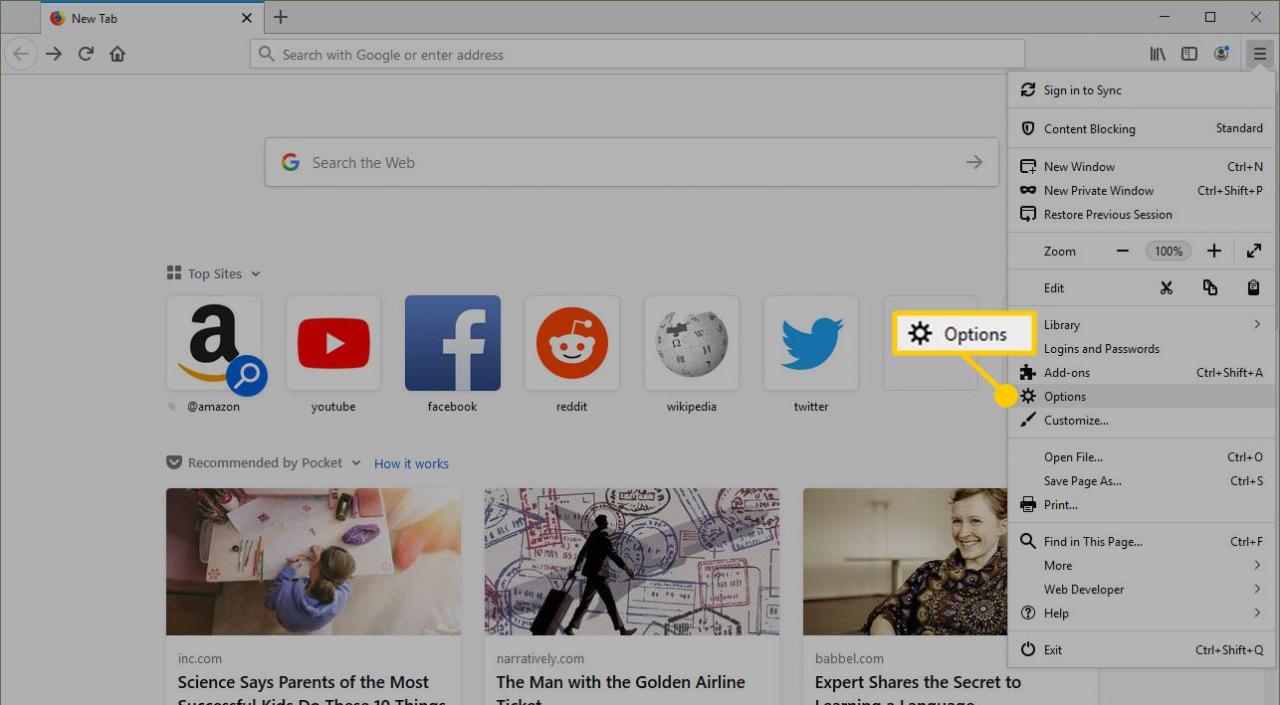
-
Firefox Obecné preference by se měl objevit. Přejděte dolů, dokud neuvidíte Aplikace sekce.
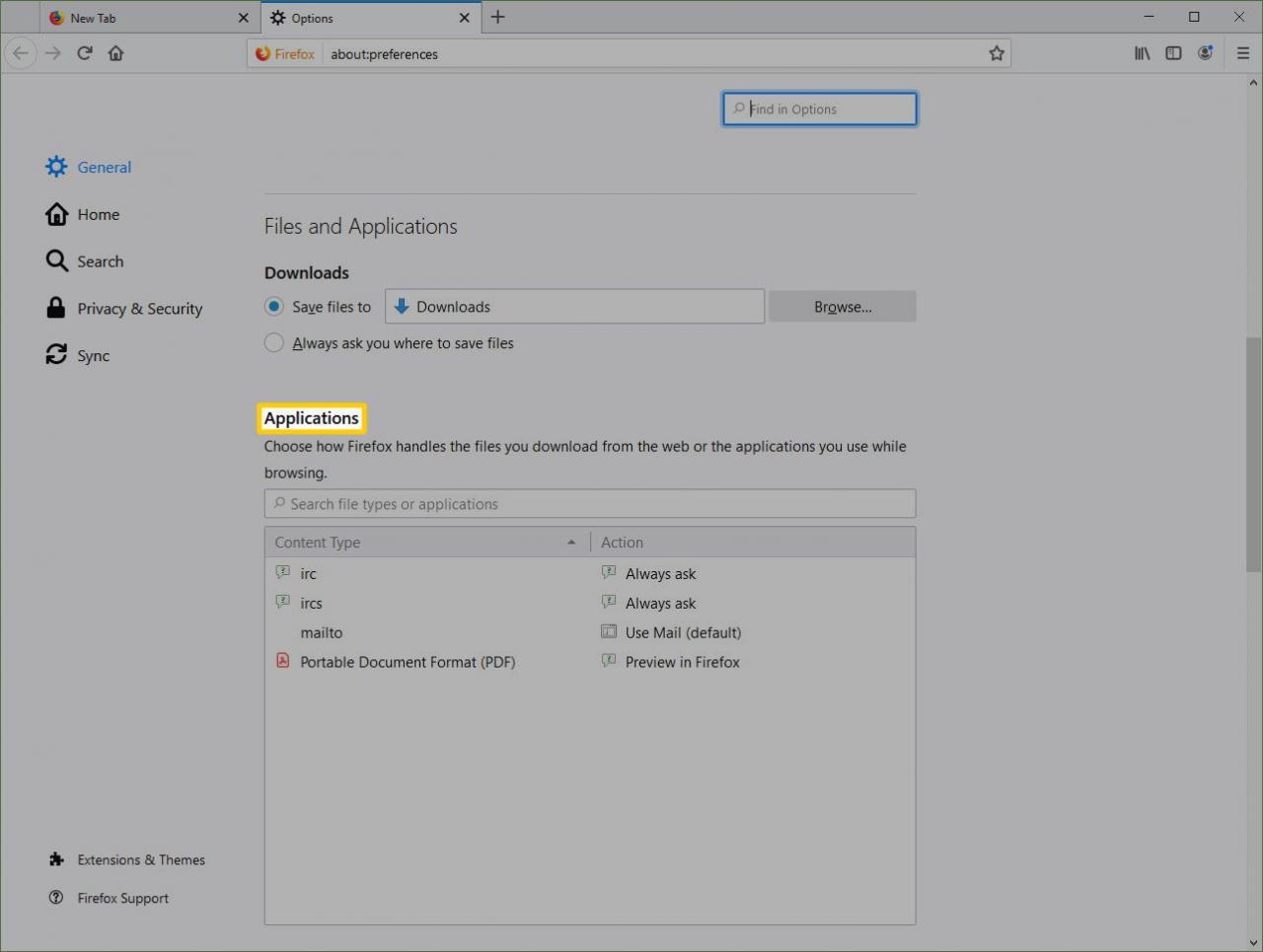
-
Vybrat mailto možnost v Typ obsahu sloupec zvýrazněte odpovídající řádek.
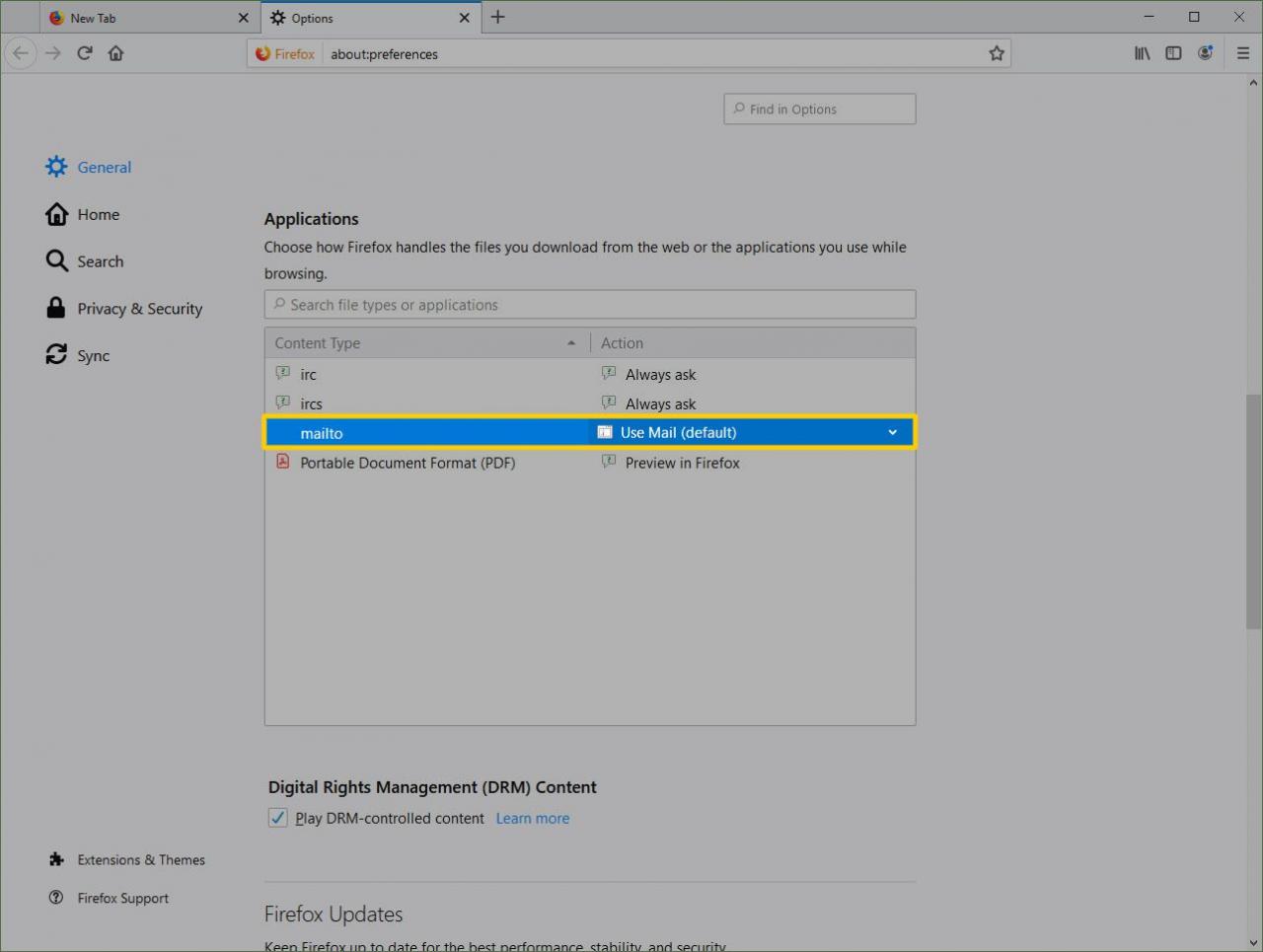
-
Vyberte rozevírací nabídku v rámci Akce sloupec. Vybrat Použít službu Gmail ze seznamu nabízených možností.
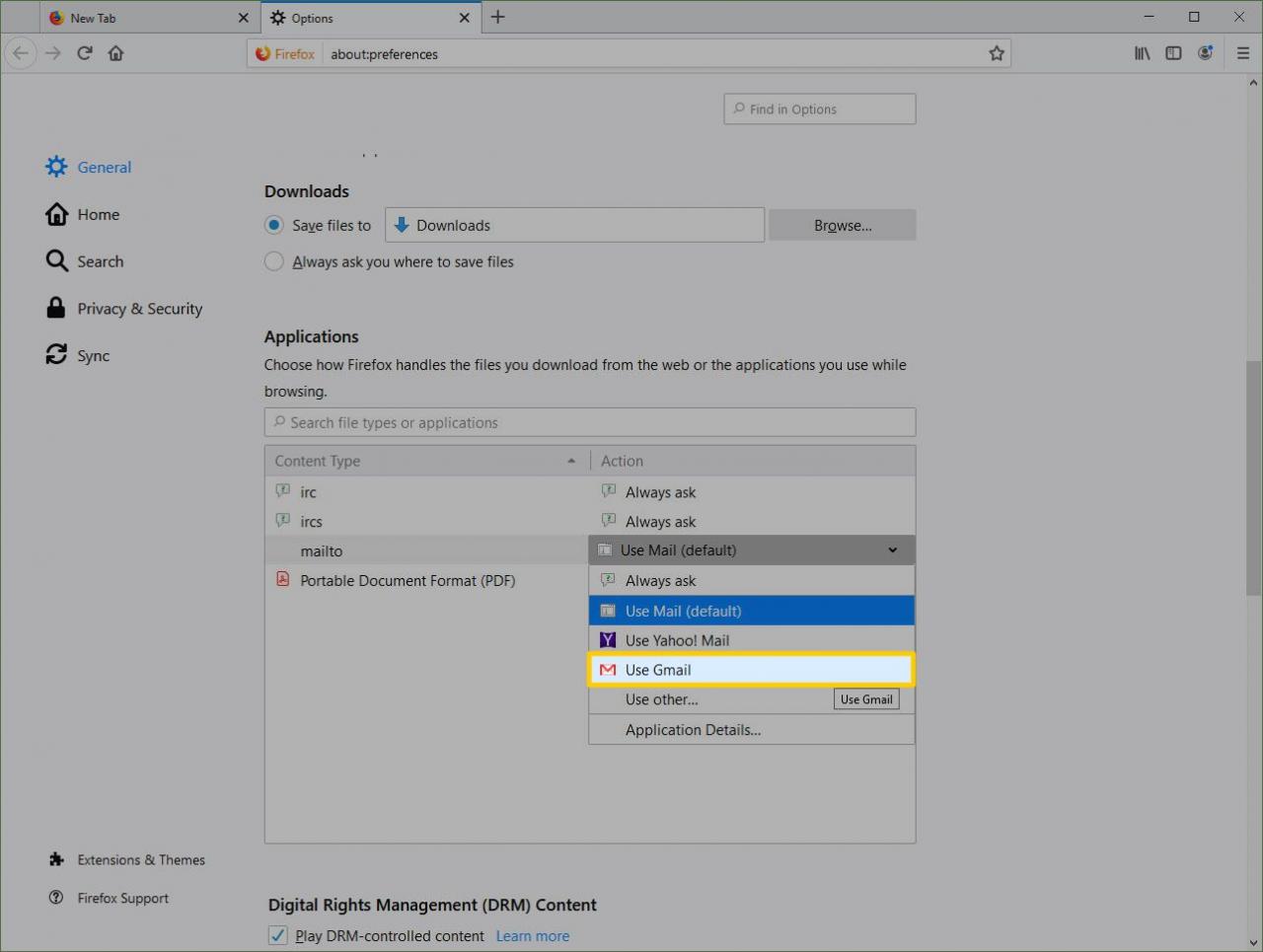
-
Zavřete kartu Předvolby a vraťte se k relaci procházení. Gmail je nyní vaším výchozím e-mailovým klientem ve Firefoxu.
